Correction: Erreur de mise à jour Windows 10 0x8024200D
Miscellanea / / August 04, 2021
Pour maintenir une expérience de travail rapide et sécurisée, il est essentiel de télécharger et d'installer toutes les dernières mises à jour Windows. Windows 10 est de loin l'une des meilleures versions de système d'exploitation, et il continue de proposer de nouvelles améliorations, des modules complémentaires et une interface plus fluide. Cependant, ces derniers temps, de nombreux utilisateurs de Windows 10 ont déclaré que lorsqu'ils essayaient d'installer une mise à jour, ils recevaient le code d'erreur 0x8024200D.
Contenu de la page
-
Comment réparer l'erreur de mise à jour Windows 10 0x8024200D?
- CORRECTIF 1: Utilisez l'utilitaire de résolution des problèmes de Windows Update:
- CORRECTIF 2: Redémarrez le service Windows Update:
- CORRECTIF 3: Exécutez le vérificateur de fichiers système:
- CORRECTIF 4: Téléchargez les mises à jour manuellement à partir du catalogue Microsoft Update:
Comment réparer l'erreur de mise à jour Windows 10 0x8024200D?

Cette erreur se produit à la fois sur Windows 10 et les anciennes versions comme Windows 7 ou Windows Vista. Cela se produit généralement lorsque certains fichiers mis à jour sont manquants ou corrompus. Cependant, ce n'est pas une affaire gênante et vous pouvez la résoudre rapidement en un rien de temps. Jetez un œil au guide ci-dessous et découvrez «Comment réparer l'erreur de mise à jour Windows 10 0x8024200D»?
CORRECTIF 1: Utilisez l'utilitaire de résolution des problèmes de Windows Update:
Si vous faites partie de ces utilisateurs qui ont rencontré l '«Erreur de mise à jour Windows 10 0x8024200D», la première solution que vous pouvez essayer consiste à utiliser l'utilitaire de résolution des problèmes de Windows Update. Pour ce faire, suivez les étapes ci-dessous:
- Tout d'abord, téléchargez le Outil de dépannage de Windows Update pour Windows 10 sur le site officiel. Installez-le dans votre système.
- À présent double-cliquez sur le fichier téléchargé (WindowsUpdate.diagcab), pour exécuter l'utilitaire de résolution des problèmes, puis cliquez sur Suivant.
REMARQUE: Au cas où vous voyez un message indiquant. «Une version plus récente de l'utilitaire de résolution des problèmes de Windows Update est disponible, veuillez cliquer ci-dessous pour l'exécuter», assurez-vous de continuer avec la dernière version.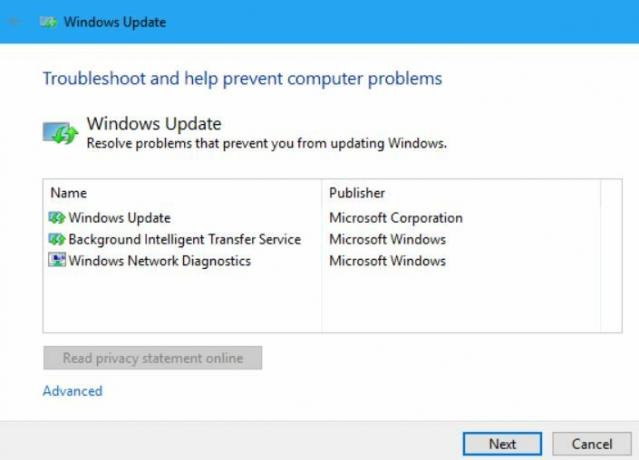
- Sur l'écran suivant, cliquez à nouveau sur Suivant. (Maintenant, le dépanneur vérifiera les dernières mises à jour) puis, cliquez sur Appliquer ce correctif option, et il lancera le processus requis en arrière-plan.
Une fois terminé, vérifiez si le code d'erreur 0x8024200D a été résolu ou non.
CORRECTIF 2: Redémarrez le service Windows Update:
L'erreur de mise à jour Windows 10 0x8024200D peut également être le résultat d'un problème avec le service Windows Update. Ici pour résoudre la situation, la meilleure solution est de redémarrer le service Windows Update. Pour ce faire, suivez les étapes ci-dessous:
- Tout d'abord, lancez la presse Windows + R et lancez le Boîte de dialogue EXÉCUTER.
- Maintenant, dans la zone de texte vide, tapez services.msc, cliquer sur D'ACCORD, et il lancera le Fenêtre de service sur votre écran.
- Maintenant, dans la liste des options, faites défiler vers le bas et recherchez Windows Update.

- Cliquez avec le bouton droit sur Windows Update et sélectionnez Arrêter. (Si l'état actuel n'est pas «En cours d'exécution», vous pouvez ignorer cette étape).
- Maintenant appuyez sur Windows + E tout à fait, et il lancera le Explorateur de fichiers fenêtre sur votre écran.
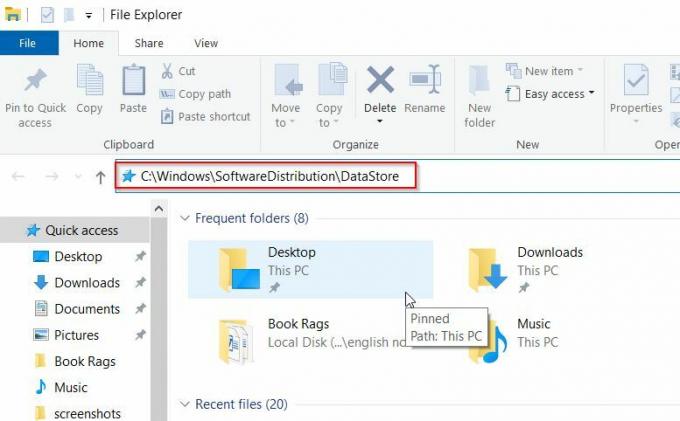
- Dans la fenêtre suivante, saisissez C: \ Windows \ SoftwareDistribution \ DataStore dans la barre d'adresse, puis appuyez sur Entrer. Vous serez redirigé vers le dossier DataStore.
- À l'intérieur de Dossier DataStore, supprimez tous les fichiers existants. Appuyez simplement sur Ctrl + A puis appuyez sur le Effacer bouton sur votre clavier.
- Encore une fois, dans la barre d'adresse de l'Explorateur de fichiers, tapez C: \ Windows \ SoftwareDistribution \ Télécharger, presse Entrer et cela ouvrira le Télécharger Dossier.
- Ici presse Ctrl + A puis appuyez sur le Effacer sur votre clavier et supprimez également tous les fichiers dans le dossier de téléchargement.
- Encore une fois, accédez au Fenêtre de service, allez à l'option Windows Update, cliquez dessus avec le bouton droit de la souris et sélectionnez Démarrer.
- Enfin, vérifiez si vous pouvez effectuer à nouveau la mise à jour de Windows ou non.
CORRECTIF 3: Exécutez le vérificateur de fichiers système:
Comme nous l'avons vu précédemment, l'erreur de mise à jour Windows 10 0x8024200D peut être le résultat de fichiers de mise à jour manquants ou corrompus, la meilleure solution ici consiste donc à exécuter le vérificateur de fichiers système. Cela analysera les fichiers corrompus et le résoudra tout seul.
Suivez les étapes ci-dessous:
- Tout d'abord, lancez la presse Windows + R et lancez le Boîte de dialogue RUN.
- Maintenant, dans la zone de texte vide, tapez cmd puis cliquez sur D'ACCORD. Il lancera le Fenêtre d'invite de commandes. Cependant, assurez-vous de le lancer avec un accès administrateur.
- Maintenant à l'intérieur du Invite de commandes la fenêtre, tapez ou Copiez + Coller la commande suivante, puis appuyez sur Entrer.
DISM.exe / Online / Cleanup-image / Restorehealth
Annonces
- Le processus de numérisation peut prendre un certain temps. Laissez-le se terminer seul.

- Tapez maintenant sfc / scannow puis appuyez sur Entrer.
- Encore une fois, attendez que le processus de numérisation soit terminé.
- Une fois terminé, fermez la fenêtre d'invite de commandes, puis exécutez à nouveau la mise à jour Windows et vérifiez si le problème de mise à jour Windows a été résolu ou non.
CORRECTIF 4: Téléchargez les mises à jour manuellement à partir du catalogue Microsoft Update:
Si aucun des éléments mentionnés ci-dessus n'a fonctionné pour vous, essayez enfin de télécharger les mises à jour manuellement à partir du catalogue Microsoft Update et de l'installer. Pour ce faire, suivez les étapes ci-dessous:
- Tout d'abord, allez dans la barre de recherche du bureau, tapez Windows Updateet ouvrez le résultat de la recherche correspondant.

- Maintenant, dans le menu du volet de droite, cliquez sur Afficher l'historique des mises à jour et recherchez les mises à jour que vous n’avez pas pu installer. Si la mise à jour a échoué, vous pouvez la télécharger et l'installer manuellement.
Pour effectuer le processus manuellement, procédez comme suit,
- Tout d'abord, lancez la presse Windows + R et lancez le Boîte de dialogue RUN.
- Maintenant, dans la zone de texte vide, tapez cmd puis cliquez sur Cela lancera le Fenêtre d'invite de commandes. Cependant, assurez-vous de le lancer avec un accès administrateur.
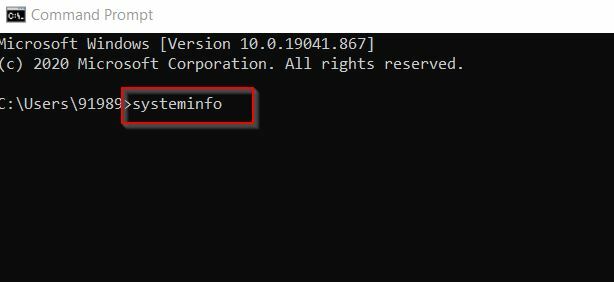
- Maintenant à l'intérieur du Fenêtre d'invite de commandes, taper information système puis appuyez sur Entrer.
Noter: Ici, PC basé sur X64 signifie que votre système d'exploitation Windows est 64 bits, tandis que PC basé sur X86 signifie que votre système d'exploitation Windows est 32 bits.
Annonces
- De plus, visitez le Catalogue de mise à jour Microsoft site officiel.
- Dans la barre de recherche, saisissez le numéro de mise à jour que vous souhaitez télécharger et installer, puis cliquez sur le bouton Rechercher bouton.
- Maintenant, dans la liste des options, recherchez la bonne mise à jour pour votre système d'exploitation, puis cliquez sur Télécharger.
Noter: Ici, en considérant si votre système d'exploitation Windows est 64 bits, considérez, téléchargez le nom de la mise à jour contient «x64».
- Dans la fenêtre suivante, cliquez sur le lien de téléchargement. (Maintenant, il commencera à télécharger les mises à jour)
- Une fois téléchargé, Double-cliquez sur le fichier, suivez les instructions à l'écran et terminez le processus d'installation.
- Enfin, vérifiez si vous pouvez effectuer la mise à jour Windows ou non.
La mise à jour de Windows est l'un des processus les plus cruciaux pour une expérience utilisateur fluide, et lorsque vous rencontrez une erreur liée à la même chose, cela peut devenir vraiment problématique et ennuyeux. Cependant, avec les correctifs mentionnés ci-dessus, la résolution de l'erreur de mise à jour Windows 10 0x8024200D est relativement simple et rapide.
À la fin de cet article, nous espérons que vous trouverez l'un ou l'autre correctif utile pour l'erreur de mise à jour Windows 10 0x8024200D. Si vous avez des questions ou des commentaires, veuillez noter le commentaire dans la zone de commentaire ci-dessous.



